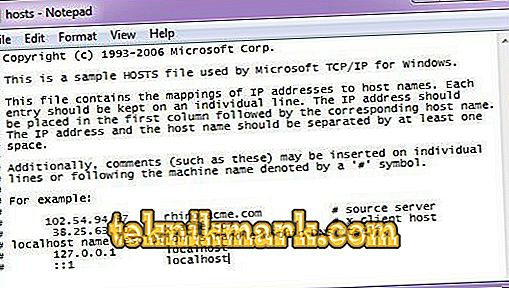Всесвітня павутина - це ресурс, який для стандартного людини виконує одночасно роль бібліотеки, архіву, джерела інформації, засоби для спілкування, використовується як варіант полегшення виконання професійних завдань, так і застосовується для проведення дозвілля. Зараз вже ні одна людина не уявляє своє життя без інтернет-сервісів, що ставить ці ресурси і доступ до них на пріоритетне місце.

Іноді виникають ситуації, коли при використанні одного або різних оглядачів, користувач не може зайти на конкретний сайт, або на кілька сторінок: відвідування обмежується повідомленням ERR_CONNECTION_RESET. Така ситуація викликає спочатку здивування, а якщо вона повторюється кілька разів, обмежуючи повноцінну експлуатацію інтернету, змушує користувача шукати варіанти вирішення проблеми.
У цій статті розповімо, про що свідчить обумовлена напис, які причини провокують її виникнення, а також розглянемо методологію усунення неполадки.
Суть збою ERR_CONNECTION_RESET
Перш ніж приступити до пошуку варіантів проблеми, які обумовлюють написом на екрані ERR CONNECTION RESET, що обмежує можливість інтернет-доступу до конкретного хостингу або декількох сторінках мережі, важливо зрозуміти, що означає таке повідомлення. Помилка ERR CONNECTION RESET має номерний код 101, а повідомлення перекладається як «Скидання з'єднання».

Помилка ERR_CONNECTION_RESET
Це говорить про те, що користувач не зможе відкрити певний веб-ресурс, причому причиною неполадки часто виступають такі чинники:
- Блокування доступу, які обумовлюють роботу антивірусної програми, встановленої на лептопі. Антивірусна програма за замовчуванням призначена для захисту програмного забезпечення та системи від шкідливих матеріалів: якщо захисна утиліта «підозрює» в неблагонадійності відкривається сторінку, доступ до неї буде блокований обумовленим повідомленням.
- Невідповідності в настройках браузера, причому неполадки полягають в некоректності даних проксі-серверів.
- Неполадки мережі, пов'язані з перебоями, перешкодами, відсутністю з'єднання.
Розібравшись, що може означати збій ERR CONNECTION RESET, варто виключити очевидні, несистемні причини неполадки. Наприклад, якщо доступ обмежується тільки до одного сайту, варто перевірити коректність введення адреси необхідного ресурсу, після перевірки спробувати ще раз відкрити сторінку. Не завадить також упевнитися, що послуги провайдера оплачені, так як відсутність з'єднання з інтернетом також може служити причиною збою.
Якщо з інтернетом все в нормі, а помилка повторюється, значить, причина криється глибше. Розповімо, як усунути проблему, за допомогою почергового виключення можливих для її виникнення причин, починаючи роботу з найбільш ймовірними провокаторами збою, з подальшим переходом до більш складним по процесу виконання і менш поширеним варіантам виключення несправності.
Вміст HOSTS файлу як джерело лага
Дилема, як виправити помилку ERR_CONNECTION_RESET, часто вирішується за допомогою виправлення файлу під ім'ям Hosts, в якому прописані бази доменів як допустимих до експлуатації, так і заборонених системою для використання.
У ситуації з обумовленої помилкою, користувачеві буде потрібно проінспектувати вміст файлу Hosts на наявність в ньому ресурсу, до якого система обмежує доступ, де буде потрібно відредагувати інформаційні контекстні дані.
Виконується процедура за допомогою покрокового здійснення наступних маніпуляцій:
- Через меню пуск зайти в «Комп'ютер», перейти в розділ «Локальний диск C».
- У вікні зайти в Windows, з подальшим переходом з рубрики System 32 в папку Drivers, де потрібно відшукати папку під назвою etc, в якій розміщений шуканий користувачем файл.
- На назві Hosts треба натиснути правою клавішею маніпулятора, де в випадаючому списку вибрати директиву «Відкрити за допомогою», і в якості інструменту для відкриття вмісту файлу вибрати «Блокнот».
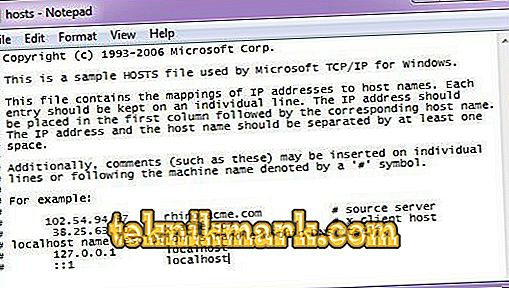
Відкривається вікно файлу Hosts
- У відкритому документі необхідно відшукати назву заблокованого адреси мережі і видалити його зі списку. Найчастіше блокуються системою списки розташовані після директиви Localhosts.
Залишається тільки підтвердити зміни в налаштуваннях, погодившись із запитом системи при закритті файлу, і спробувати повторно зайти на цікавий для ресурс в браузері. Найчастіше після цієї процедури доступ відновлюється, однак, якщо описані дії не допомогли вирішити проблему, варто приступати до наступного процесуального етапу роботи над ліквідацією помилки.
Коригування параметрів веб-оглядача і мережі
Іноді причиною обмеження доступу до інтернету, обумовленої повідомленням ERR CONNECTION RESET, є некоректно прописані робочі властивості в самому браузері. Незалежно від критерію, який браузер використовується користувачем, Яндекс браузер, Opera, Google Chrome або інший не менш популярний оглядач, процес коригування характеристик проксі-серверів є ідентичним.
Розповімо детально, застосувавши як приклад, оглядач Google Chrome, що робити, якщо з'єднання з мережею обмежується появою на екрані повідомлення ERR CONNECTION RESET. Незважаючи на необхідність втручання в властивості «Проксі-серверів», що звучить страхітливо, процес щодо виконання не відрізняється складністю, не вимагає спеціальних знань в області комп'ютерних технологій. Споживачеві достатньо зайти в «Налаштування» браузера, в «хром» для цього треба клікнути по іконці з трьома горизонтальними лініями, що знаходиться в правому куті панелі інструментів, і вибрати обумовлену напис. Після цього активується вікно з різноманітними налаштуваннями, де потрібно, прокрутивши екран вниз до межі, вибрати параметр «Додаткові», і перейти в категорію «Мережа», в якій натиснути мишею на розділі «Змінити налаштування проксі-сервера». У правій області вікна відкриються обумовлені настройки, де потрібно вибрати команду «Налаштування мережі», проставити «галочку» навпроти напису «Автоматичне визначення параметрів» і двічі, за запитом програми, натиснувши клавішу «ОК», підтвердити внесені зміни.
Якщо проблема полягала в некоректності параметрів мережі, то, після виконаних маніпуляцій, доступ до сайтів буде відновлений. В іншому випадку доведеться перейти до наступного варіанта вирішення проблеми.
Реєстр виключень брандмауера і антивіруса
Як одна з поширених причин появи на екрані повідомлення ERR CONNECTION RESET позиціонується професіоналами блокування окремих сайтів системою захисту, а саме антивірусною програмою ПК. Якщо антивірус розпізнає шуканий користувачем сайт як неблагонадійний, доступ до нього буде перекритий, а на екрані з'явиться напис з обумовленим кодом, яка свідчить про те, що з'єднання скинуто.

Розблокування браузера в антивірусній програмі
Виправити ситуацію можна за допомогою внесення в файервол, доступ до якого визначається через панель управління, до реєстру винятків експлуатований браузер, забезпечивши таким зміною можливість його використання. Паралельно потрібно зайти в налаштування встановленої на лептопі антивірусної програми, де також буде необхідно відзначити, що блокуються ресурси як благонадійні. При підтвердженні дозволу на відвідування конкретних інтернет-ресурсів користувач бере відповідальність на себе: якщо доступ до сайту був недоступний по причині змісту у ньому шкідливих матеріалів, існує ризик зараження програмного забезпечення, з усіма витікаючими з цього наслідками.
Ліквідація мережевих неполадок за допомогою командного рядка
Різноманітні провайдери надають можливість підключення до мережі за допомогою певних, рознящіхся установок синхронізації з інтернетом. Різнопланові настройки іноді стають причиною виникнення збою з'єднання з мережею, що виражається шифром 101 з доповненням ERR CONNECTION RESET, як результат конфлікту локальних підключень. В цьому випадку, усунути провокатор прецеденту, виправити помилку можна спробувати за допомогою введення санкціонують доступ до мережі директив в командній консолі.
Для цього треба виконати наступні завдання:
- Відкрити командний консоль: з цією метою застосовується одночасне натискання клавіш Win і R. У вікні з назвою «Виконати», а саме в рядку «Відкрити», прописати директиву cmd.

У командному рядку прописуємо директиву cmd
- Користувачеві відкриється командний консоль: чорний екран, де буде потрібно прописати фразу ipconfig / all, з наступним підтвердженням директиви клавішею Enter.
Ця команда запустить процес сканування системи на предмет наявності мережевих проблем, а також посприяє паралельного виправлення неполадок в автоматичному режимі.
Виконавцю необхідно тільки дочекатися закінчення виконання процесу, після чого можна пробувати зайти в інтернет, використовуючи звичний спосіб.
Оптимізація за допомогою сторонніх додатків
Нерідко проблеми з мережею виникають на тлі перевантаження операційної системи комп'ютерного пристрою непотрібними матеріалами, а браузер може видавати збої через його засміченості кешуватися файлами. Справитися проблематикою такого роду допоможуть специфічні софти, головним завданням яких є оптимізація роботи лептопа. Більшість програм обумовленого призначення містять в собі і функцію, робота якої полягає в оптимізації мережевого з'єднання, підвищення продуктивності ПК, що, відповідно, сприяє поліпшенню якості роботи інтернету.
До таких софт професіонали відносять безкоштовні утиліти, такі як Advanced System Care, Carambis Cleaner, CCleaner, CleanMem, а також платні софти System Mechanic і AVG Tune Up. Встановивши будь-яку з цих програм, користувач одночасно вирішить основні проблеми з продуктивністю ПК, швидкістю роботи лептопа, мінімізує ризик виникнення неполадок і помилок в силу засміченості пам'яті пристрою. Ці програми часто після установки не вимагають специфічного втручання в їх роботу: софти в автоматичному режимі виконують заявлені розробниками в характеристиках додатки завдання.
Варто розуміти, що варіант зі сторонньою утилітою є скоріше додатковим засобом захисту для ПК, врегулювання коректності його роботи, ніж безпосередній метод боротьби з обумовленої помилкою: інсталяція заявлених програм не знімає потреби у виконанні вищеописаних операцій для відновлення доступу до веб-ресурсів, якщо неполадка вже мається в наявності.
Підведення підсумків
Помилка, що має код 101, не зараховують професіоналами до критичних в плані впливу на роботу ПК, однак, значно обмежує можливості користувача в плані перекривання йому доступу до цікавлять ресурсів інтернету. Найчастіше впоратися з подібною проблемою допомагають нескладні маніпуляції, які полягають в знятті заборони на доступ до цікавого контенту в різних сегментах системи ПК, описані детально в статті.
При видаленні обмежень будьте гранично обережні, особливо якщо це стосується процесу, що полягає в тимчасовому знятті блокування з сайту за допомогою антивірусної програми. Дія по зняттю обмежень може вирішити проблему з помилкою, однак, стати причиною більш серйозних системних і програмних неполадок, в силу зараження пристрою вірусними компонентами. Пам'ятайте, безпеку ПК - це фактор, який недозволено ігнорувати: якщо благонадійність сайту сумнівна, то краще відмовтеся від його експлуатації, використовуючи інші, перевірені і безпечні ресурси Всесвітньої павутини.